Beste iRec Screen Recorder-alternativer på iOS-enheter
Etter at du har oppdatert iPhone, kan det hende at noen apper på telefonen din ikke fungerer lenger. Dette er sannsynligvis fordi Apple har utestengt disse tredjepartsappene permanent for å bryte retningslinjene eller av sikkerhetsmessige årsaker. Og iRec skjermopptaker var en av dem.
iRec, utviklet av Cydia, var en kraftig og helt gratis skjermopptaker som ikke bare kunne fange din iPhone-skjerm, men også hjelpe deg med å komprimere og tilpasse de innspilte videoene.
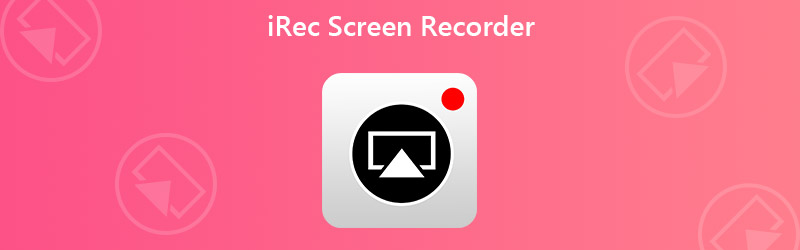
Gitt at iRec ikke lenger var i bruk, ga Cydia snart ut en ny skjermopptaker kalt EveryCord å erstatte den eldre appen, i stedet for å bruke store beløp på å vedlikeholde den. Dessverre, EveryCord møtte det samme sikkerhetsproblemet, akkurat som iRec. Nå er den gratis nedlastningskoblingen som Cydia tilbød, død.
Så, er det noen alternativer for iOS-brukere å ta opp skjermen? Svaret er ja. Du lærer 3 gratis måter å fange skjermen på fra følgende innlegg.

Del 1. Erstatninger for iRec Screen Recorder på iPhone / iPad
1. Bruk den innebygde iOS-skjermopptakeren
Hvis du bare vil ta opp iPhone / iPad-skjermen og få den originale videoen uten redigering, kan du bruke opptaksverktøyet som Apple tilbyr direkte. Hvis du bruker iPhone 7 eller tidligere enheter, må du oppdatere iOS til den nyeste versjonen. Andre iPhones og iPads kjører allerede iOS 11 eller nyere versjoner som støtter skjermopptak, så vanligvis trenger du ikke å sjekke iOS-versjonen din.
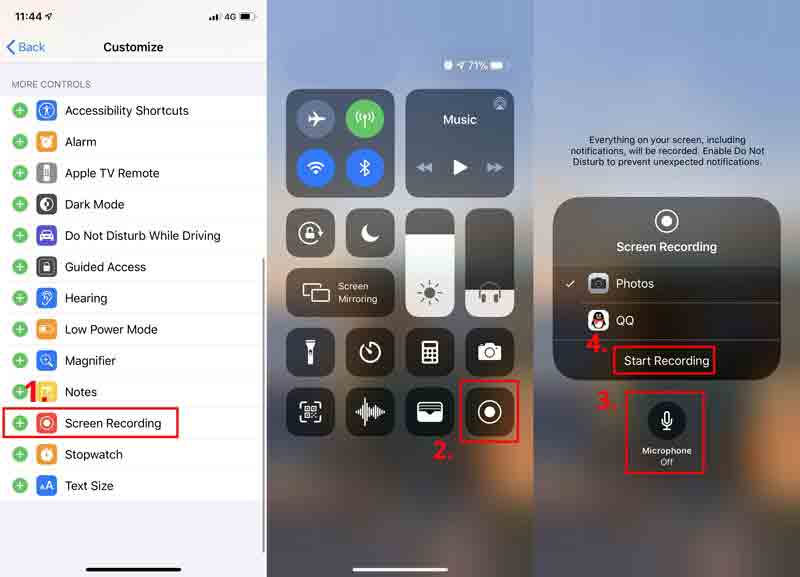
Trinn 1: Gå til Innstillinger og finn Kontroll senter. Trykk deretter på Tilpass kontroller. Trykk på det grønne + ikonet før Skjermopptak fra Flere kontroller liste. Nå har du lagt til skjermopptakeren i kontrollsenteret.
Steg 2: Å finne Kontroll senter, må du trekke ned den skjulte menyen fra øvre høyre hjørne. Men for noen gamle iOS-versjoner, må du bla opp for å få kontrollsenter-menyen.
Trinn 3: Trykk lenge på Ta opp ikonet, og du kan slå på Mikrofon for å ta opp skjermen med stemmen din. Trykk på Start opptak og vent 3 sekunder. Nå er iPhone klar til å spille inn en video av skjermen. Du kan gjøre hva du vil spille inn. Hvis du vil avslutte opptaket, er det bare å sveipe opp eller ned for å besøke Kontroll senter og trykk på Ta opp ikonet igjen for å stoppe skjermopptaket. Du finner opptaksvideoen din i Bilder.
2. Bruk RECGO Screen Recorder
De fleste skjermopptakere er blokkert av Apple. Men vi fant et funksjonelt skjermopptaksverktøy som heter Skjermopptaker +, AKA RECGO, i App Store. I likhet med iRec Screen Recorder, gir RECGO deg en skjermopptaker og en videoredigerer samtidig. Men det er bemerkelsesverdig at den gratis versjonen av RECGO har mange annonser når du åpner appen. Med unntak av dette problemet er RECGO en ganske praktisk opptaker for å administrere alle opptakene dine.
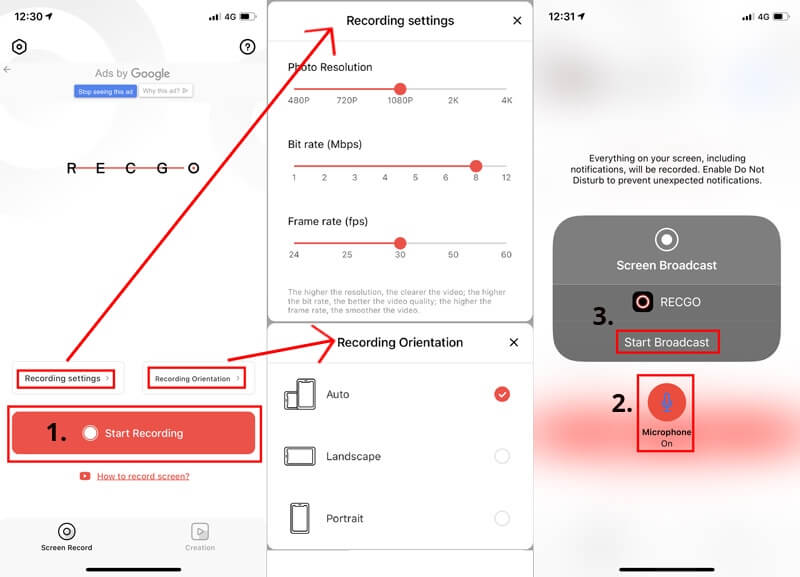
Trinn 1: Start RECGO på iPhone eller iPad.
Steg 2: Trykk på alternativene ovenfor Start opptak for å justere opptaksinnstillinger og opptaksretning. Klikk på Start opptak knapp.
Trinn 3: Du kan beholde Mikrofon på for å ta opp stemmen din mens du spiller inn. Deretter Start kringkasting. Hvis du vil stoppe opptaket, må du gå til Kontroll senter menyen på iPhone og trykk på Ta opp ikon.
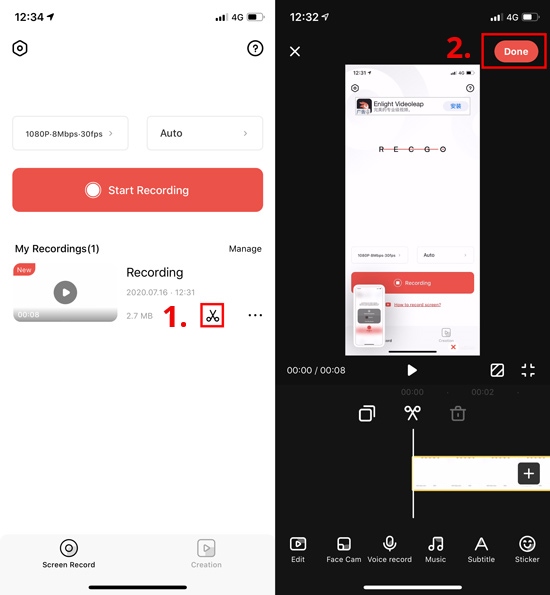
Trinn 4: Klikk på for å redigere videoen Saks ikonet i Mine innspillinger liste på RECGO. Deretter kan du tilpasse innspillingen ved å legge til musikk, undertekst eller et filter. Du kan til og med endre hastigheten og volumet på videoen din. Trykk på når du er ferdig Ferdig for å lagre opptaket ditt i albumene.
Del 2. iRec Screen Recorder Alternativer for Mac
Hvis du trenger en skjermopptaker for din Mac, eller hvis du vil speile iPhone til Mac for opptak, kan du stole på Vidmore skjermopptaker, en praktisk og kraftig programvare for skjermopptak, som du kan fange hvilken som helst del av skjermen uten å miste kvalitet.
- Ta opp video i fullskjerm eller delvis skjerm på Mac med høy kvalitet.
- Ta opp lyd fra nettleseren, programvaren, MacOS eller mikrofonen.
- Legg til tekst, pil, form, linje og museffekt under innspillingen.
- Trim den ubrukelige delen av opptakene på Mac.
- Bruk hurtigtaster for å kontrollere hele skjermopptaksprosessen.

Trinn 1: Installere Vidmore skjermopptaker til din Mac og start opptakeren. Klikk Videoopptaker for å registrere skjermaktivitetene dine.
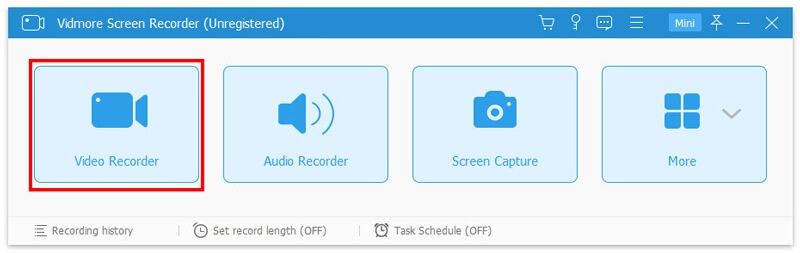
Steg 2: Velg området du vil fange. Aktiver deretter Systemlyd eller Mikrofon for å legge til lyd i platen din.

Trinn 3: Klikk på det røde REC for å starte opptaket. Du kan klikke på Skjermbilde eller Redigere ikonet for å ta et skjermbilde eller tegne på opptaket ditt.

Trinn 4: Klikk på Stoppe ikonet for å avslutte opptaket. I forhåndsvisningsvinduet kan du trimme denne opptaksfilen før du lagrer den på din Mac.
Del 3. Vanlige spørsmål om iRec Screen Recorder
Q1: Kan skjermopptak oppdages?
Nei. Normalt er det ingen hendelsesutløser når du tar opp skjermen. Så det er umulig å oppdage et skjermopptak.
Q2: Har Android en skjermopptaksfunksjon?
I dag har mange Android-enheter et skjermopptaksverktøy som standard. Men hvis telefonen din ikke støtter opptak, kan du ta opp Android-skjerm med en datamaskin.
Q3: Hvor lenge kan jeg spille inn video på iPhone?
Det er ingen tidsbegrensning for deg å ta opp skjermen på iPhone. Men hvis du vil spille inn en video i flere timer, bør du sørge for at iPhone har nok plass til å lagre opptaket, og at batteriet kan vare til du er ferdig med å fange skjermen.
Konklusjon
Selv om iRec Screen Recorder og EveryCord Screen Recorder ikke lenger er i bruk, kan vi alltid finne en erstatning for dem. Hvis du har det bra med de irriterende annonsene, kan du prøve RECGO. Ellers, Vidmore skjermopptaker passer perfekt for sine mektige funksjoner.
Gå videre og prøv metodene ovenfor. Hvis du har en bedre teknikk, kan du gi oss beskjed.


